この記事を読むのに必要な時間は約 4 分です。
目 次
Windows10にアップデートした後の不具合の事例
タダという言葉につられてアップデートして不具合連発
そんなことなかったですか?
去年、いち早くWindows10を知るためにアップデートしたくまはち
今まで、不具合よくありましたよ。
幸い、事前に調べてから実行したので起動トラブルはありませんでしたが・・・
今回は、アップデートした後に起こった不具合などを紹介します。
ただ、くまはちがWindows10を愛用していることから解消した事例がほとんどです。
その代表がアプリが使えなくなった。
そして、くまはちのブログでも今最も見られているかもしれない記事
→ Windows10にアップデートしたらPhotoshopが起動できない?
これは、Photoshopユーザーに深刻な状況でしたが、それもクリアしましたね。
くまはちのお客さんの中では、1番多い
勝手にアップデートされて起動しなくなった
画像は、サンプルなので必ずしも同じではありません。
勝手にアップデートされてるということは、事前に対応しているのかどうか
調べることもしてませんよね。(これが、Microsoftの大罪なのかもw)
Windows10に限らず、今後も11とか12など出てくる可能性もあるわけで・・・
まず、OSをアップデートする場合にチェックしたいのは、使ってるパソコンに入ってるドライバーが新しいOSに対応しているのかどうかです。
↑
ドライバーってこのことじゃないんですよ。w(ここで笑わないと笑うところありませんw)
ここでいうドライバーとは、パソコンを動かすためのOSとハードウェアの橋渡し
人間でいうとリンパ液みたいなもの
人間もリンパ液の流れ悪いと体調不良になったりしますよね。
PC用語で見たりすると潤滑油と表現されていますが・・・
ということで・・・
Windows10にドライバーが対応していない場合に起動しないなどのトラブルが出ている場合があります。
くまはちのお客様も大半がそうです。
自作パソコンを購入して使われてる場合に多いですね。
マザーボードなどが、Windows10に対応してない場合は、起動しなかったりインストールが途中で止まるなどのトラブルがあったりします。
最悪の場合は、再インストールしたこともありますね。
再インストール後に先日書いた記事
→ Windows10にアップグレードを途中でキャンセルする方法
に書いてある通知アイコンを消すこととアップグレードをブロックする
この2つを実行しておきます。
また、パソコンの性能が低い場合など・・・
CPUがCore2以前のものであるメモリーが1GB程度でWindows7を使っている場合など
通知アイコンを消してアップグレードをブロックしておきましょう。
ドライバーには、いろんな種類があります。
ビデオカードが対応していなければ画面がちらつくこともあります。
LANボードのドライバーが対応していない場合は、ネットにつながらないなど・・・
次に多いのは、Wi-Fiにつながらない
この場合もドライバーが対応してない場合がほとんど・・・
ドライバーの再インストールをすれば解消します。
稀に設定が飛んでるだけの場合もありました。
その場合は、Wi-Fiの設定を再度するだけでつながります。

神戸を中心に自営業者や個人事業主さんのパソコンのメンテや修理をさせていただいてます。
パソコンの修理実績は、年間1000台以上です。ちょっとでもあれって思った場合には、お気軽に相談していただけるとうれしいです。






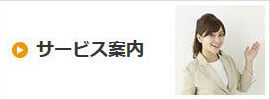
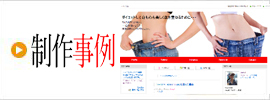
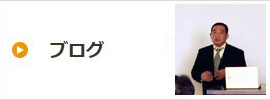






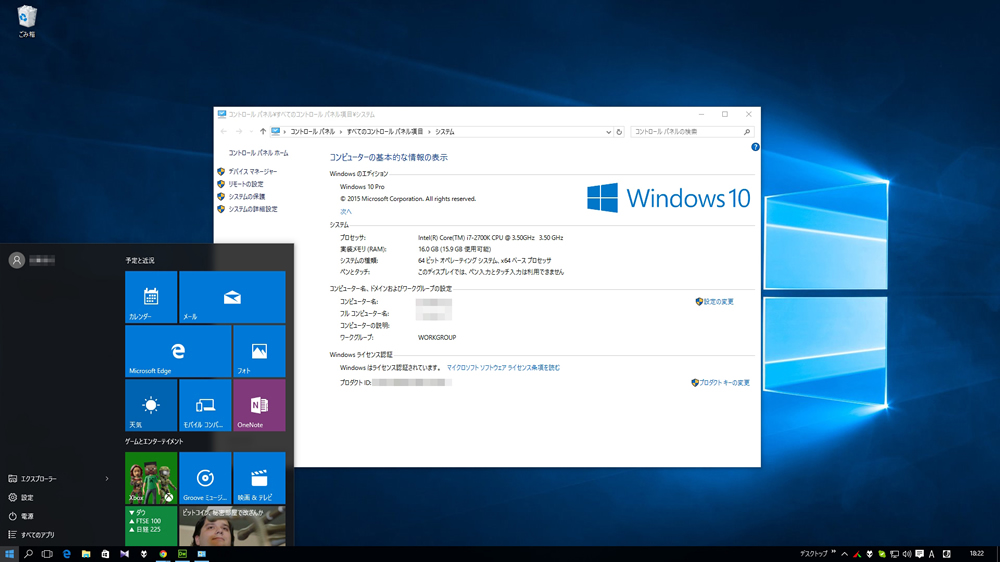

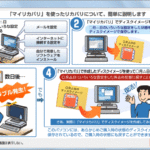

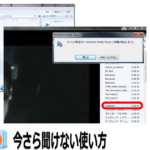

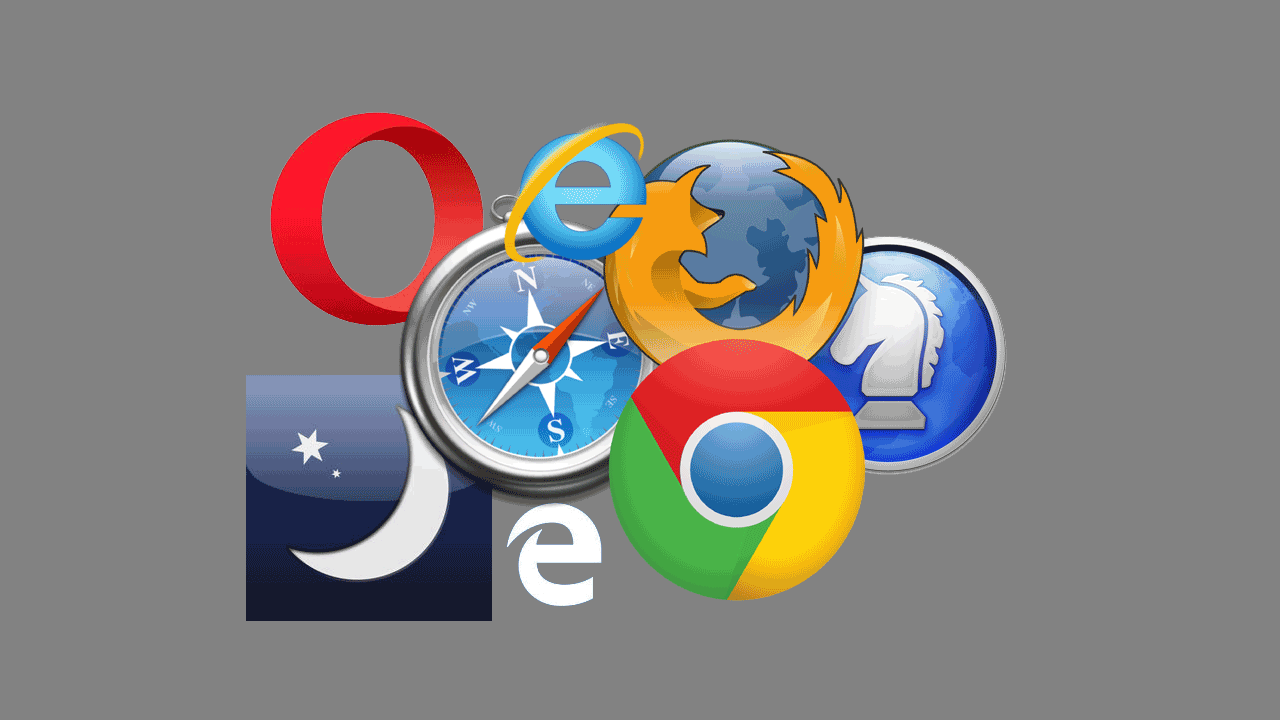




コメントを投稿するにはログインしてください。